1、我们打开文件资源管理器,可以看到默认情况下没有显示分区的盘符。
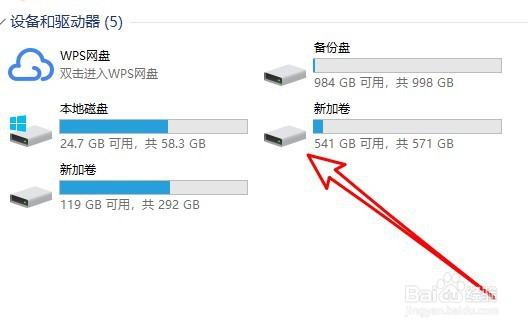
2、这时我们点击文件资源管理器菜单栏的查看菜单。

3、接下来点击查看工具栏的选项按钮。

4、这时会打开文件夹选项窗口,点击窗口中的查看选项卡。

5、接下来在打开的查看窗口中,找到显示驱动器号的设置项。

6、点击勾选该设置项前面的复选框。

7、这时可以看到在文件资源管理器窗口中显示驱动器的盘符了。

8、总结:1、我们打开文件资源管理器,可以看到默认情况下没有显示分区的盘符。2、这时我们点击文件资源管理器菜单栏的查看菜单。3、接下来点击查看工具栏的选项按钮。4、这时会打开文件夹选项窗口,点击窗口中的查看选项卡。5、接下来在打开的查看窗口中,找到显示驱动器号的设置项。6、点击勾选该设置项前面的复选框。7、这时可以看到在文件资源管理器窗口中显示驱动器的盘符了。
